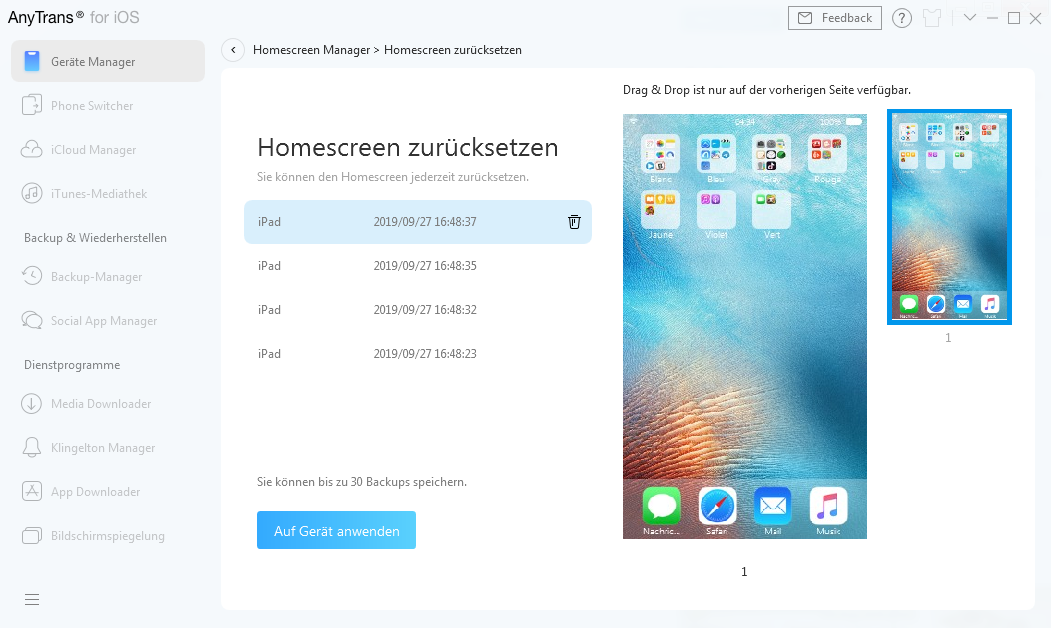Laden Sie AnyTrans herunter und verwalten Sie Ihre iOS Inhalte!
Wie benutzt man AnyTrans
Willkommen bei AnyTrans Online Anleitung. Hier können Sie detaillierte Anleitungen finden und diese Anleitungen werden Ihnen zeigen, wie Sie die Inhalte zwischen iOS-Geräte, iOS-Geräte& Computer, iOS-Geräte und iTunes, sowie die Inhalte im iTunes- und iCloud-Backup mit AnyTrans verwalten und sogar die Daten vom Android Gerät aufs iPhone verschieben. Wenn Sie nach dem Durchlesen noch Fragen haben, zögern Sie bitte nicht, mit dem Supportteam in Kontakt zu treten. Sie sind mit 7/24 Kunden-Support garantiert.
 Anfang
Anfang 1-Klick übertragen
1-Klick übertragen
 Fotos verwalten
Fotos verwalten
- Aufnahmen verwalten
- Fotostream verwalten
- Fotomediathek verwalten
- Fotofreigabe verwalten
- Panoramen verwalten
- Alben verwalten
- Serien verwalten
- Live Photos verwalten
- Bildschirmfotos verwalten
- Foto Selfies verwalten
- Ort verwalten
- Favorite verwalten
- Foto Videos verwalten
- Zeitraffer verwalten
- Slo-Mo verwalten
 Audio verwalten
Audio verwalten
 Videos verwalten
Videos verwalten
 Persönliche Dateien verwalten
Persönliche Dateien verwalten
 Phone Switcher
Phone Switcher
 iCloud-Inhalte verwalten
iCloud-Inhalte verwalten
 iTunes-Mediathek verwalten
iTunes-Mediathek verwalten Backup Manager
Backup Manager
 Social App Manager
Social App Manager
 Klingeltöne Manager
Klingeltöne Manager App Downloader
App Downloader Bildschirmspiegelung
Bildschirmspiegelung
Backup Home Screen
Heutzutage spielt App eine wichtige Rolle in unserem täglichen Leben, was unser Leben einfacher und bequemer macht. Sie können eine Vielzahl von Apps auf Ihr Gerät herunterladen und viel Mühe aufwenden, um das Homescreen zu organisieren. Mit AnyTrans können Sie jetzt das Homescreen mit wenigen Klicks sichern. Bitte lesen Sie die folgende Anleitung, um AnyTrans zu nutzen.
Schritt 1: Vorbereitungen.
- Starten Sie AnyTrans auf dem Computer
- Schließen Sie Ihr iOS-Gerät mit dem Computer per USB-Kabel an
Standardmäßig wird AnyTrans Ihr iOS-Gerät automatisch erkennen. Wenn Sie Ihr iOS-Gerät mit Computer nicht verbinden oder Ihr iOS-Gerät nicht erkannt wird, können Sie das folgende Interface sehen:
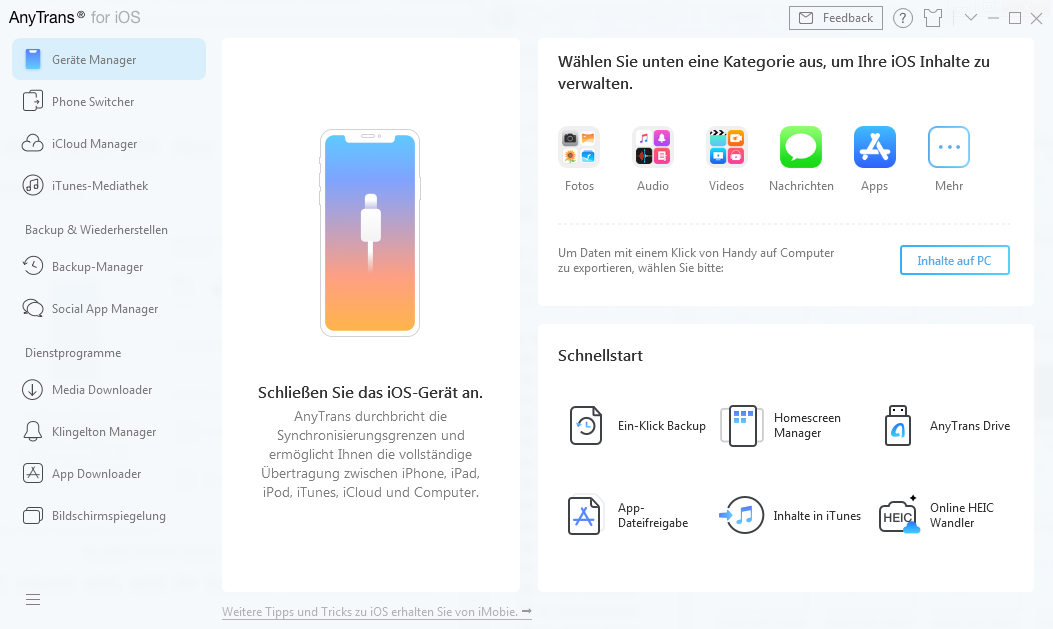
Wenn Ihr iOS-Gerät erkannt wird, wird das Interface wie folgt angezeigt.
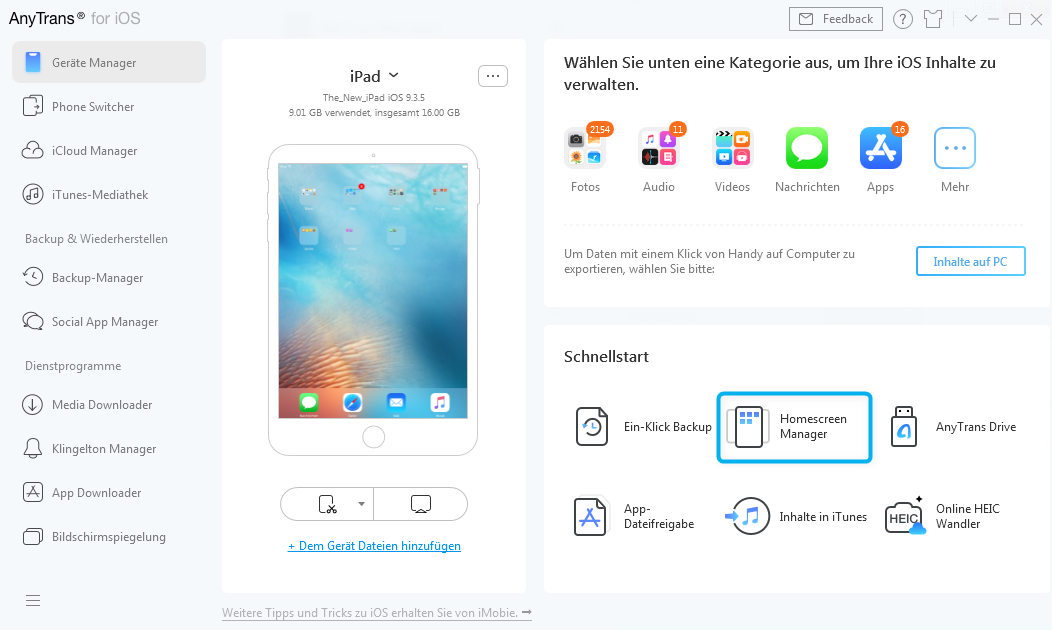
Falls AnyTrans Ihr iGerät nicht erkennt, probieren Sie Fehlerbehebung zur Lösung des Problems.
Schritt 2: Auswahl.
- Klicken Sie auf „Homescreen Manager“
- Klicken Sie auf „Anordnung speichern “
Sobald Sie auf ![]() klicken, speichert AnyTrans den Anordnungsplan innerhalb weniger Sekunden.
klicken, speichert AnyTrans den Anordnungsplan innerhalb weniger Sekunden.
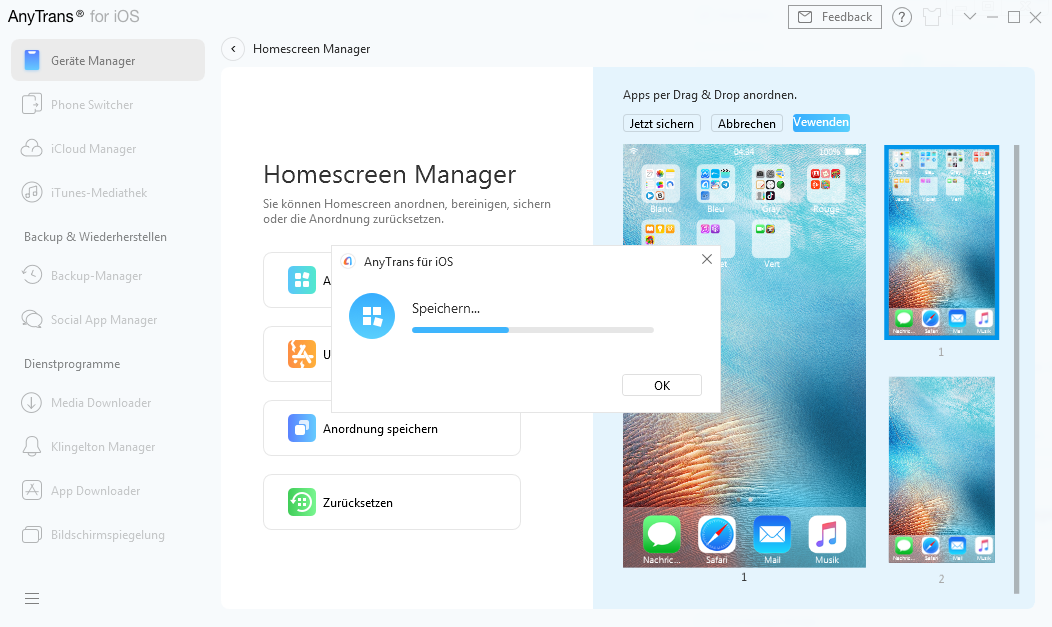
Nach dem Sichern wird das folgende Interface angezeigt.
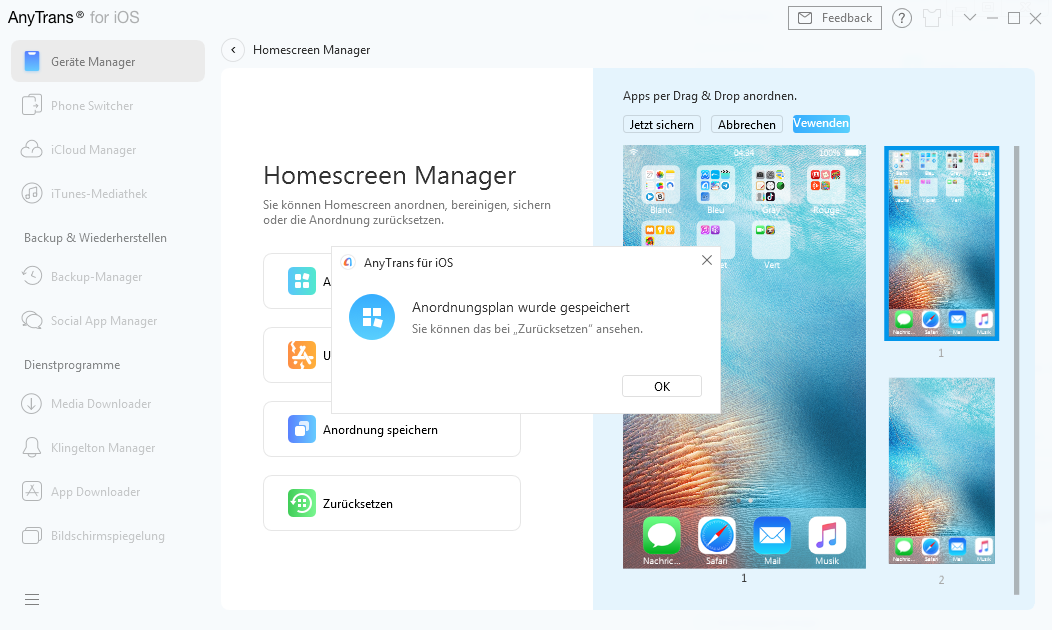
Schritt 3: Synchronisieren
- Klicken Sie auf
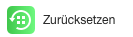
- Überprüfen Sie das Homescreen auf Ihrem iOS-Gerät
Um den Anordnungsplan des Homescreens zu überprüfen, klicken Sie bitte auf ![]() . Es zeigt Ihnen eine Liste der Backups des Homescreens. Sie können einen davon auswählen und auf
. Es zeigt Ihnen eine Liste der Backups des Homescreens. Sie können einen davon auswählen und auf ![]() klicken, um sie auf Ihr iOS-Gerät wiederherzustellen. Um zur vorherigen Oberfläche zurückzukehren, klicken Sie bitte auf
klicken, um sie auf Ihr iOS-Gerät wiederherzustellen. Um zur vorherigen Oberfläche zurückzukehren, klicken Sie bitte auf ![]() .
.